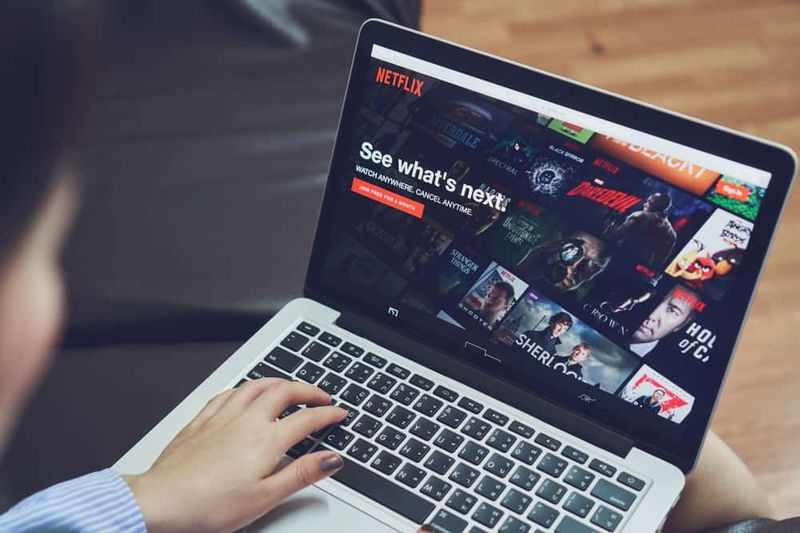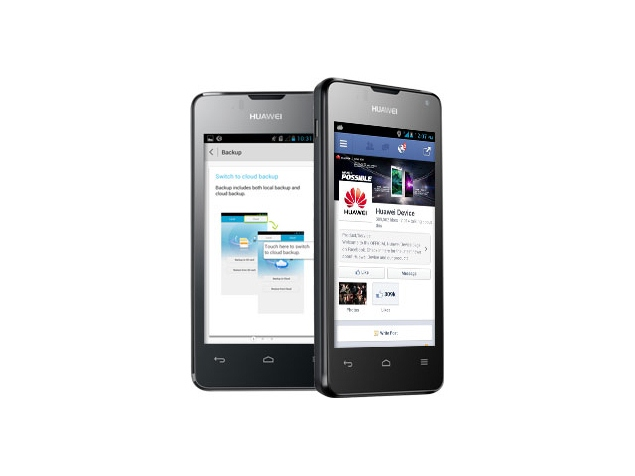Come installare Google Chrome su Ubuntu: una semplice guida per il 2023
Se sei nuovo nel mondo di Ubuntu, una delle prime attività che probabilmente vorrai completare è l'installazione del tuo browser web preferito. Per molte persone, questo significa Google Chrome. Quindi, di recente sei passato a Ubuntu e ora ti stai chiedendo come installare il tuo browser preferito, Google Chrome? Sei arrivato nel posto giusto! Per installare Chrome su Ubuntu avremmo bisogno solo della tua solita abilità tecnica: se segui la guida sarà semplice come installare qualsiasi altro browser popolare su Linux, Mac o Windows. In questa guida completa, miriamo a dissipare ogni dubbio che potresti avere su questo processo e assicurarti una transizione senza problemi all'utilizzo di Google Chrome sul tuo sistema Ubuntu.
Oggi non solo ti guideremo attraverso i passaggi per installare Google Chrome su Ubuntu, ma spiegheremo anche diversi modi per farlo. Miriamo a soddisfare tutti i tipi di utenti, sia che tu sia più a tuo agio con un'interfaccia visiva o che preferisca lavorare direttamente nel Terminale.
Contenuti
- 1 Come installare Google Chrome su Ubuntu dal sito Web ufficiale
- 2 Come installare Google Chrome su Ubuntu utilizzando il terminale
- 3 Come aggiornare Google Chrome all'ultima versione su Ubuntu
- 4 Come disinstallare Google Chrome da Ubuntu
- 5 In sintesi
Come installare Google Chrome su Ubuntu dal sito Web ufficiale
Segui attentamente la procedura passo-passo:
sedsvc nel task manager
- Accedi al sito Web ufficiale di Google Chrome
Il primo passo per ottenere Google Chrome su Ubuntu è passare al browser Sito ufficiale . Cerca e fai clic su ' Scarica Chrome ” sul sito. Questo farà girare la palla.
- Scegli il tuo sistema operativo
Successivamente, apparirà una finestra pop-up. Qui, dovrai selezionare ' 64 bit .deb (per Debian/Ubuntu) ' e quindi fare clic su ' Accetta e installa ”.
- Scarica il file DEB di Chrome
UN file DEB (circa 94 MB di dimensione) verrà ora salvato nella cartella ' Download ” sul tuo PC. Se il download non si avvia automaticamente, non preoccuparti. Basta cliccare su ' Scarica Chrome manualmente ”.
- Individua il file scaricato
Ora è il momento di aprire il ' Download ” nel file manager. Fare clic con il tasto destro sul Cromo DEB file che hai appena scaricato nel passaggio precedente e scegli ' Apri con un'altra applicazione “.
- Scegli Installazione software
Successivamente, scegli ' Installazione software ” e clicca su “ Selezionare ' nell'angolo in alto a destra.
html5 spazio di archiviazione offline mega
- Installa Chrome utilizzando il software Ubuntu
Questo aprirà il software Ubuntu, che eseguirà l'installazione di Chrome. Questo processo può richiedere alcuni secondi per caricare la finestra. Una volta caricato, fai clic su ' Installare ” e inserisci la tua password per autenticarti.
- Apri Google Chrome
Una volta completata l'installazione, apri Chrome dal file lanciatore di app nell'Ubuntu. Puoi vedere qui, Google Chrome è ora in esecuzione su Ubuntu senza problemi.
- Aggiungi Google Chrome al Dock
Per un accesso rapido, fai clic con il pulsante destro del mouse sull'icona di Chrome e aggiungere esso al Bacino .
discord lasciare un canale
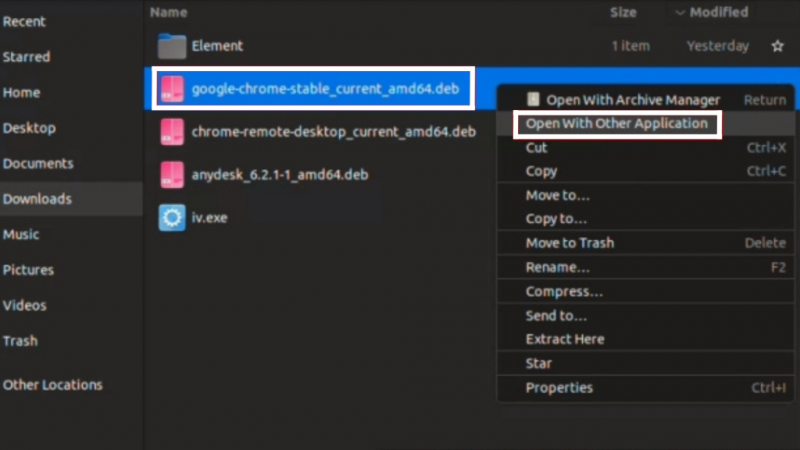
Come installare Google Chrome su Ubuntu utilizzando il terminale
Sebbene l'utilizzo del sito Web sia il metodo più semplice per molti, alcuni utenti preferiscono utilizzare Terminal per le loro installazioni. Ecco come puoi installare Google Chrome su Ubuntu utilizzando Terminal.
Passaggio 1: scarica il file DEB di Chrome
Apri il Terminale ed esegui il seguente comando per scaricare l'ultimo file Chrome DEB:
wget https://dl.google.com/linux/direct/google-chrome-stable_current_amd64.deb
Passaggio 2: installa Chrome utilizzando il terminale
Successivamente, esegui il comando seguente per installare Chrome in Ubuntu utilizzando Terminal:
sudo dpkg -i google-chrome-stable_current_amd64.deb
Passaggio 3: apri Google Chrome
Ora apri il programma di avvio delle app e scoprirai che Chrome è stato installato. Apri il browser e accedi con il tuo account Google per sincronizzare tutti i tuoi dati.
Come aggiornare Google Chrome all'ultima versione su Ubuntu
Aggiornamento di Chrome tramite terminale
Se desideri aggiornare Chrome all'ultima versione tramite il Terminale su Ubuntu, esegui i seguenti comandi uno per uno:
sudo apt update
sudo apt --only-upgrade install google-chrome-stable
Aggiornamento di Chrome tramite l'interfaccia grafica
In alternativa, se preferisci aggiornare Chrome utilizzando un'interfaccia grafica, spostati in Avvio applicazioni e apri ' Aggiornamento software “. Software Updater cercherà le versioni più recenti di tutte le app, incluso Google Chrome, sul tuo PC Ubuntu. Puoi cliccare su ' Dettagli degli aggiornamenti ' per verificare se Chrome ha ricevuto aggiornamenti. In tal caso, fare clic su ' Installa ora ” e quindi riavviare il computer. Chrome verrà quindi aggiornato.
nvidia geforce sperimenta lo schermo nero
Come disinstallare Google Chrome da Ubuntu
Se, per qualsiasi motivo, desideri rimuovere Chrome da Ubuntu, puoi farlo facilmente tramite il terminale o il software Ubuntu.
Disinstallazione di Chrome tramite terminale
Apri il Terminale usando la scorciatoia da tastiera 'Ctrl + Alt + T' ed esegui il seguente comando:
sudo apt purge google-chrome-stable

Disinstallazione di Chrome tramite il software Ubuntu
In alternativa, apri ' Software Ubuntu ” dall'utilità di avvio dell'app. Vai alla sezione ' Installato ' in alto, scorri verso il basso e cerca ' Google Chrome ”. Fare clic su ' Disinstalla 'accanto a Google Chrome per rimuovere il browser dal tuo sistema Ubuntu.
Ecco fatto: tre semplici metodi per installare, aggiornare e disinstallare Google Chrome su Ubuntu. Sia che tu preferisca scaricare manualmente il file DEB o eseguire alcuni comandi nel Terminale, la scelta è tua.
Esplora i nostri altri articoli :
telecomando della tv amazon perso
- La guida definitiva: registrazione dello schermo sul tuo iPhone con facilità (metodi 4)
- Procedura dettagliata: gestione dell'utilizzo elevato della GPU di Desktop Window Manager in Windows 10/11
- Diventa uno dei primi utenti: come ottenere iOS 15/iPadOS 15 beta senza un account sviluppatore
In sintesi
Mentre concludiamo, ricorda che abbracciare un nuovo sistema operativo come Ubuntu ha la sua curva di apprendimento. Ogni passaggio che fai, che si tratti di installare un nuovo software o personalizzare le tue impostazioni, contribuisce a migliorare la tua esperienza utente complessiva. L'installazione di un browser Web come Google Chrome è solo uno di questi passaggi. E, ora che sai come farlo, puoi sentirti più sicuro esplorando Ubuntu e adattandolo alle tue esigenze.
Ecco fatto: tre semplici metodi per installare, aggiornare e disinstallare Google Chrome su Ubuntu. La bellezza di Ubuntu è la sua flessibilità; se preferisci scaricare manualmente il file DEB o eseguire alcuni comandi nel Terminale, la scelta è tua. Qualunque sia il tuo livello di comfort, speriamo che questa guida ti abbia aiutato a navigare con facilità nel processo. Non fermarti qui però! Continua a esplorare, continua a imparare e continua a ottenere il massimo dalla tua esperienza con Ubuntu. Come sempre, se hai domande o hai bisogno di ulteriore assistenza, siamo qui per aiutarti. Inviaci un commento nella sezione sottostante. Ecco tante ore felici di navigazione con Google Chrome su Ubuntu!